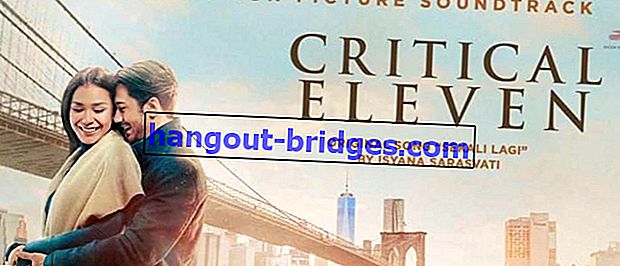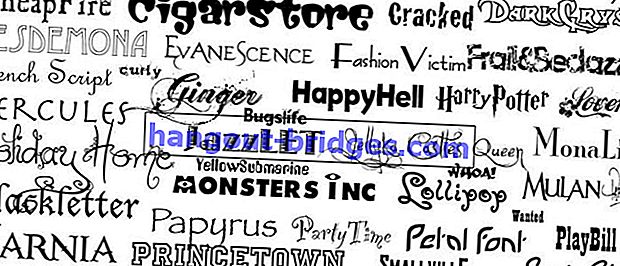Bluetooth経由でアプリケーションを送信する3つの方法、アプリケーションなしでも可能!
友達の携帯電話からAndroidアプリケーションを送信しますか?以下のBluetooth経由でAndroidアプリケーションを送信する方法に従ってください。より速く、クォータを節約!
さまざまなテクノロジーと高度な機能が搭載されていますが、Androidスマートフォンのパフォーマンスは、それをサポートするアプリケーションが存在しなければ、確実に最高になることはありません。
しかし、アプリケーションをダウンロードするのに十分なインターネット割り当てがない場合はどうなりますか?確かにBluetooth経由でアプリケーションを送信することは、この問題を解決するための信頼性の高いソリューション、ギャングです!
再ダウンロードする必要がなくても、他のAndroidフォンで特定のアプリケーションを使用できます。しかし、どうすればよいですか、Bluetooth経由でアプリケーションを送信する方法は?
さて、Bluetooth経由でアプリケーションを簡単かつ迅速に送信し、割り当てを節約する方法をいくつか紹介します。
Bluetooth経由でアプリケーションを送信する方法(APKファイル)
あなたがたぶん皆が知らないうちに、Bluetoothを使ってアプリケーションを送信する方法はいくつかあります。
サードパーティのアプリケーションをインストールするだけでよいので、ダウンロードする各アプリケーションをインストールする必要がある場合よりも多くの割り当てを節約できます。
詳しくは、以下の方法でBluetooth経由でアプリケーションを送信できます。
ESファイルエクスプローラーを使用する
これを行う最初の方法は、ES File Explorerと呼ばれるサードパーティのアプリケーションgang を使用することです。
ES File Explorer自体は、スマートフォンの内部メモリ使用量を管理するのに役立つAndroidアプリケーションです。
それだけでなく、ES File Explorerは明らかにBluetooth経由でアプリケーションを送信することもできます。こちらがその方法です。
ステップ1-ES File Explorerアプリケーションをダウンロードする
- まず、次のダウンロードリンクからES File Explorerアプリケーションをダウンロードできます。
 Apps Productivity ES APPグループダウンロード
Apps Productivity ES APPグループダウンロードステップ2-[アプリ]メニューを選択します
- 次に、ESファイルエクスプローラーアプリケーションのメインページにあなたが選ぶ「APP」メニューをアンドロイド携帯電話にインストールされているアプリケーションのリストを参照してください。

ステップ3-送信するアプリケーションを選択します
次のステップでは、Bluetooth経由で他のAndroidモバイルデバイスに送信するアプリケーションを選択します。
あなたはできる触れるとホールドチェックアイコンが右下に表示されるまで、用途に。

ステップ4-Bluetooth経由で送信する
- その後、「共有」メニューを選択し、「Bluetooth」オプションを選択します。

- 最後に、それを受信するAndroidフォンのBluetooth名を選択します。できた!

ShareCloudの使用
Bluetooth機能を介してアプリケーションを送信する別の方法として、ShareCloud gang と呼ばれるアプリケーションを使用する方法があります。
ShareCloud自体は、Wi-Fi、電子メール、またはBluetoothを介してアプリケーションを共有できるアプリケーションです。
このアプリケーションを使用してBluetooth経由でアプリケーションを送信するには、以下の手順に従います。
ステップ1-アプリケーションをダウンロードする
- もちろん、最初のステップは、ShareCloudアプリケーションを最初にダウンロードすることです。次のダウンロードリンクからダウンロードすることもできます。
 アプリユーティリティFor2wwダウンロード
アプリユーティリティFor2wwダウンロードステップ2-[アプリケーション]メニューを選択します
- ShareCloudアプリケーションのメインページに入った場合は、[アプリケーション ]メニューを選択します。その後、表示は以下のようになります。

手順3-送信するアプリケーションを選択します
- 次に、あなたはによって送信されるアプリケーションを選択タッチとホールド表示されるアイコンのチェックまで、アプリケーションに。

ステップ4-[共有]アイコンメニューを選択します
その後、左下隅にある[ 共有]アイコンメニューを選択します。
次に、「Bluetooth」オプションを選択して、目的のAndroidモバイルデバイスに送信します。できた!

ボーナス:追加のアプリケーションなしでBluetooth経由でアプリケーションを送信する方法
あなたの電話の内部メモリは小さいですか?以前の2つの方法に従うためにアプリケーションをダウンロードするのに十分ではありませんか?気楽にギャング!
追加のアプリケーションなしでBluetooth経由でアプリケーションを送信する方法を再び探しているあなたのためにできる他の選択肢があります。
完全な方法については、以下の手順に従ってください。
ステップ1-送信するアプリケーションを選択します
- まず、ホーム画面のページから、Bluetooth経由で送信するアプリケーションを選択します。

ステップ2-[共有]メニューを選択します
- 次に、[ 共有 ]メニューを選択し、[Bluetooth]オプションを使用して送信します。

- 最後に、移動したい携帯電話からBluetoothの名前を選択するだけです。できた!

はい、残念ながら、追加のアプリケーションを使用せずにBluetooth経由でアプリケーションを送信する方法は、Xiaomi Mobileユーザーのみが実行できます。
Jakaが他のいくつかのAndroid HPブランドで試した後、「共有」メニューが表示されないため、アプリケーションを送信できません。
まあ、それはBluetooth経由でアプリケーションを送信するためのいくつかの方法にすぎません。インターネットクォータが必要なアプリケーションを1つずつダウンロードするのに十分でない場合に実行できます。
また、残念ながらXiaomi Xiaomiデバイスでのみ実行できる追加のアプリケーションなしでBluetooth経由でアプリケーションを送信する方法もあります。お役に立てれば!
Tech Hackに関する記事や、Satria Aji Purwokoの興味深い記事も読んでください。